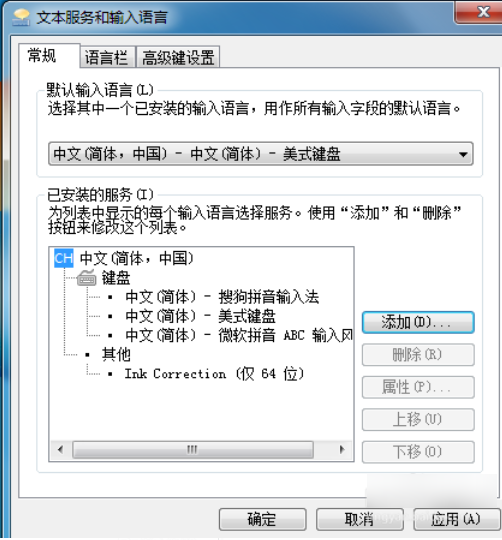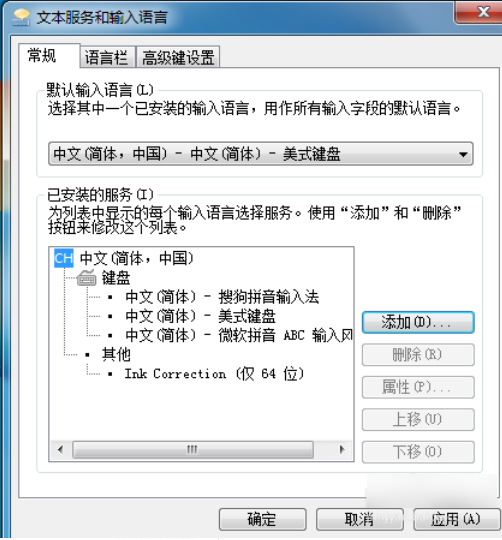Win7怎么添加搜狗输入法?Win7添加搜狗输入法图文教程 |
您所在的位置:网站首页 › windows10如何下载搜狗输入法 › Win7怎么添加搜狗输入法?Win7添加搜狗输入法图文教程 |
Win7怎么添加搜狗输入法?Win7添加搜狗输入法图文教程
|
当前位置:系统之家 > 系统教程 > Win7添加搜狗输入法图文教程
Win7怎么添加搜狗输入法?Win7添加搜狗输入法图文教程
时间:2020-11-10 17:22:32 作者:jiale 来源:系统之家 1. 扫描二维码随时看资讯 2. 请使用手机浏览器访问: https://m.xitongzhijia.net/xtjc/20201110/193128.html 手机查看 评论 反馈  本地下载
搜狗输入法皮肤编辑器 V6.6.0.0166 免费安装版
本地下载
搜狗输入法皮肤编辑器 V6.6.0.0166 免费安装版
大小:2.08 MB类别:汉字输入 系统默认的输入法不好用,因为个人需要想自己下载个输入法该怎么操作呢?下面。就让我们看看Win7怎么才能改输入法吧。 操作步骤 1、首先我们找到屏幕下方的输入法图标,右键选择设置选项。
2、接着我们进入设置页面,这个时候,我们就可以看到正在使用的和可以切换的输入法。
3、接着我们点击添加选项,进入输入法页面,选择自己想要添加的搜狗输入法,打勾选上,点击确定即可。
4、然后我们也可以通过上移和下移来设置顺序,最前面的就是默认输入法了,再点击应用即可。
以上就是小编带来的win7怎么添加搜狗输入法图文教程,供大家伙参考收藏。 标签 搜狗输入法Win7怎么禁用acpi?Win7禁用acpi方法 下一篇 > Win7开机网络转圈假死解决办法 相关教程 搜狗输入法繁体字怎么切换?搜狗输入法繁体字... 搜狗输入法如何打字生成表情包?搜狗输入法打... 搜狗输入法打字不显示拼音怎么办?搜狗输入法... 电脑搜狗输入法出不来了怎么办?电脑搜狗输入... 搜狗输入法翻译功能如何使用?搜狗输入法使用... 搜狗输入法打不出中文怎么办?搜狗输入法打不... 电脑搜狗输入法翻译功能怎么设置?电脑搜狗输... 电脑搜狗输入法快捷键怎么设置?搜狗输入法设... 搜狗输入法怎么设置打字的时候显示出拼音?搜... 怎么切换搜狗输入法的繁体和简体?电脑搜狗输...
Win7怎么升级win10系统版本?两种方法从Win7升级Win10 
Win7谷歌浏览器字体模糊发虚不清晰的解决方法 
Win7怎么恢复出厂设置?Win7恢复出厂设置方法教学 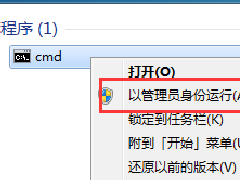
Win7怎么安装最新版itunes?Win7安装不了新版itunes解决教程 发表评论共0条  没有更多评论了
没有更多评论了
评论就这些咯,让大家也知道你的独特见解 立即评论以上留言仅代表用户个人观点,不代表系统之家立场 |
【本文地址】
今日新闻 |
推荐新闻 |